창고 관리
창고 관리
품목이 입출고되는 창고를 관리하세요!
창고별로 재고 조회와 입출고 내역을 조회할 수 있습니다.
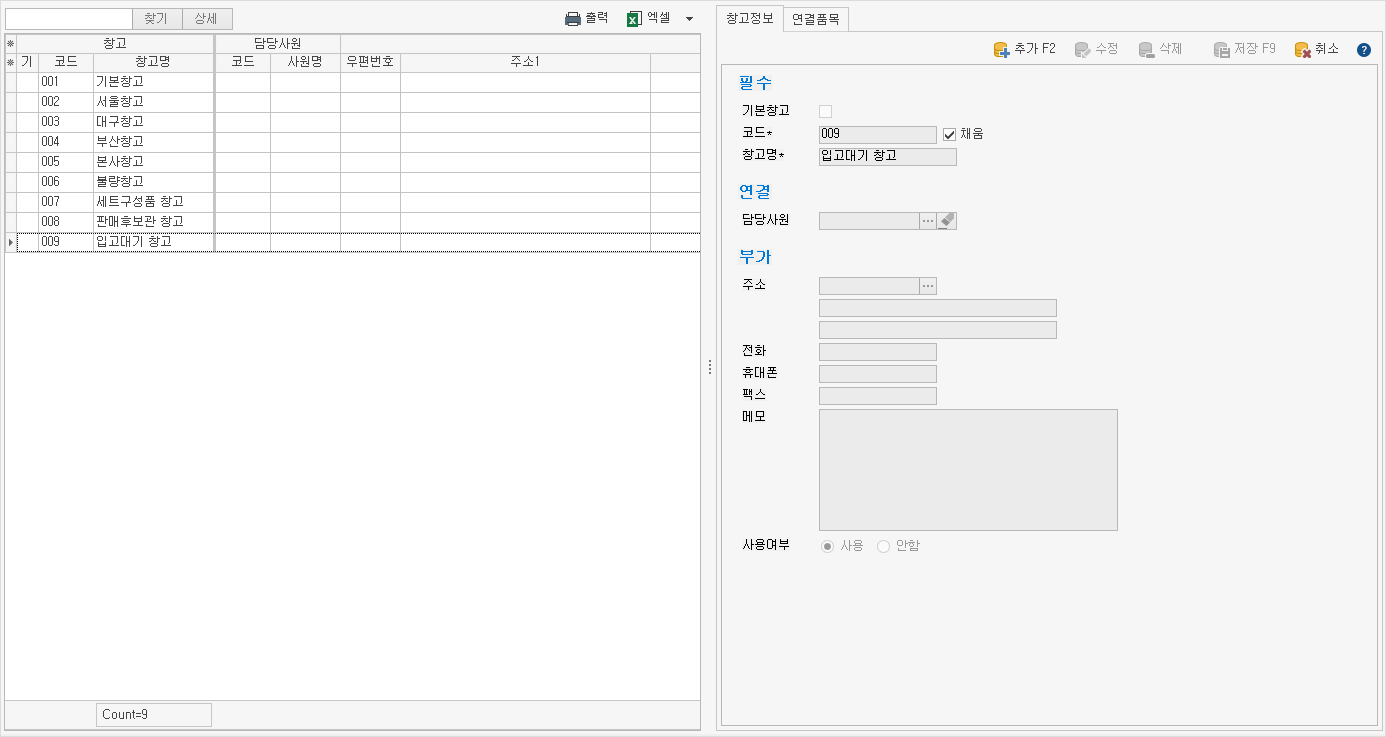
- 01 주요 기능
- · 창고 등록/수정/삭제
- · 입출고될 창고에 품목을 연결하거나 연결 해제
- · 창고를 엑셀로 편집하여 일괄 등록
- · 창고를 엑셀로 내보내기 및 편집하여 일괄 수정
02 등록 방법
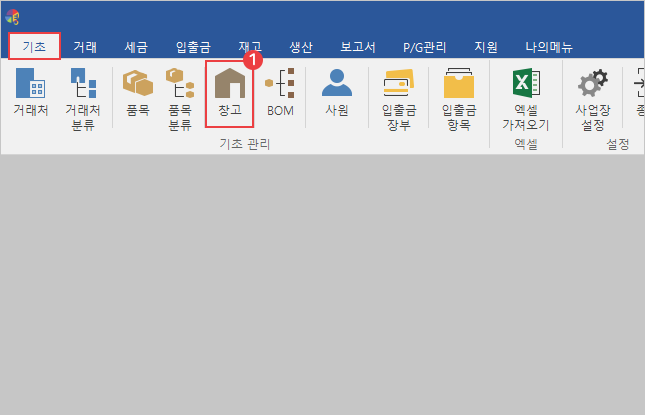
- ① 기초 탭에서 ‘창고’ 선택
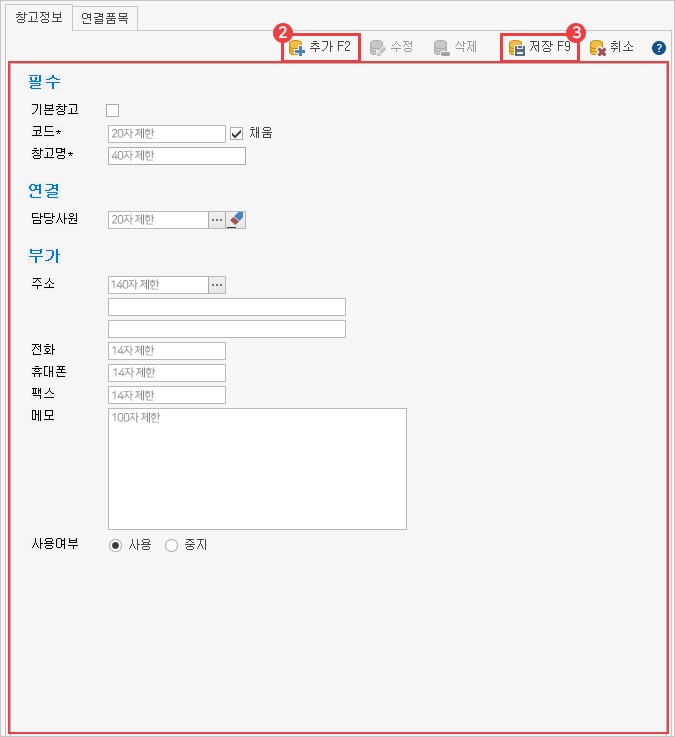
- ② 추가 버튼 선택 후 정보 입력
- ③ 저장
03 입력 항목 설명
필수* 필수 입력 항목입니다.
간단히 등록할 경우 필수 항목만 입력하여 등록할 수 있습니다.
- | 기본 창고 |
- 품목을 등록할 때 기본으로 선택되는 창고입니다.
- 또한 창고가 지정되지 않은 품목의 거래를 입력할 때에도 기본으로 선택되는 창고입니다.
- | 코드 |
- 자동으로 만들어진 코드를 사용하거나, 직접 입력하여 만들 수 있습니다.
- 코드 자동 생성 원리는 선택한 코드의 제일 마지막 숫자가 연속되는 숫자 2, 3…으로 변경되어 만들어집니다.
- ! 원하는 순서로 정렬되도록 코드를 만드는 방법
- 맨 앞자리에 구분되는 문자 입력하기
- 구분 문자 없이 001, 002, 003으로 만들면 001과 002사이에 새 품목을 정렬해 넣기가 매우 어렵습니다.
- 구분하고 싶은 창고에 따라 A001, A002… B001, B002등 맨 앞에 구분 문자를 붙여 만들면,
- 새로운 창고가 생겨났을 때 원하는 위치에 추가하기 쉽습니다.
- 앞자리에 여유의 ‘0’을 입력하기
- 1부터 시작하여 1, 2, 3…순으로 만든다고 가정하면,
- 코드 10이 만들어졌을 때 1, 10, 2, 3…순으로 정렬되어 원하는 순서로 정렬되지 않습니다.
- A001, A002, A003처럼 숫자 앞부분에 여유의 ‘0’을 입력해야 원하는 순서로 정렬이 됩니다.
- | 창고명 |
- 창고의 이름을 등록합니다.
연결
- | 담당 사원 |
- 담당 사원을 창고와 연결합니다.
부가
- | 주소 |
- 창고 소재지 주소를 입력하실 수 있습니다.
- | 전화 |
- 창고 전화번호를 입력하실 수 있습니다.
- | 휴대폰 |
- 창고 휴대폰 번호를 입력하실 수 있습니다.
- | 팩스 |
- 창고 팩스 번호를 입력하실 수 있습니다.
- | 메모 |
- 창고 특징, 공지 사항 등 중요한 내용을 메모하실 수 있습니다.
- | 사용 여부 |
- 창고의 사용 여부를 선택하실 수 있습니다.
04 창고 일괄 삭제하기
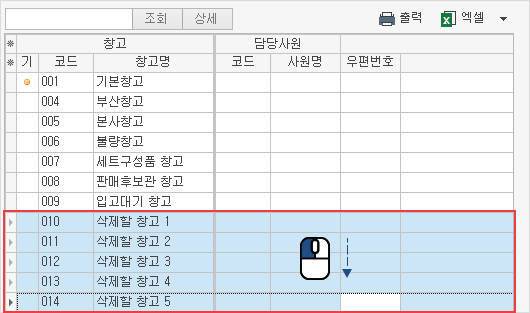
- ① 삭제할 창고 드래그 선택
- (Ctrl, Shift를 이용한 다중 선택 가능)
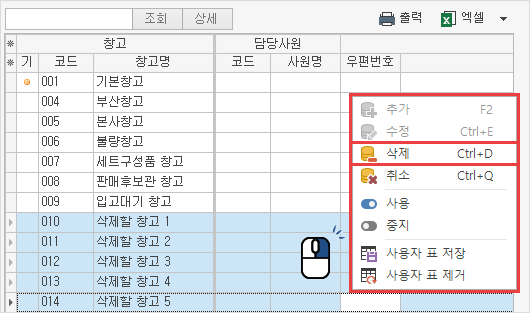
- ② 마우스 우클릭 후 삭제 버튼 선택
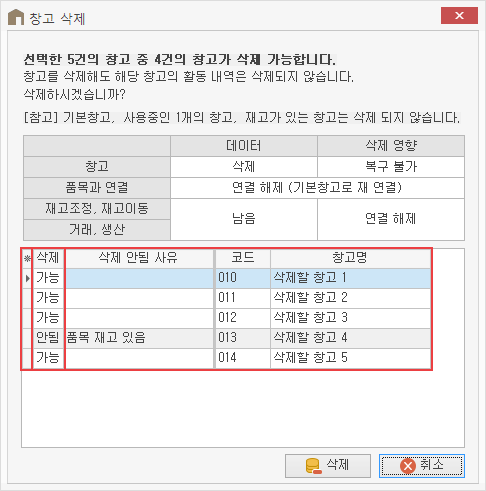
- ③ 삭제
- 사용 유무, 재고에 따라 선택한 창고의 삭제 가능 여부를 확인하고 삭제됩니다.
05 창고 일괄 중지하기
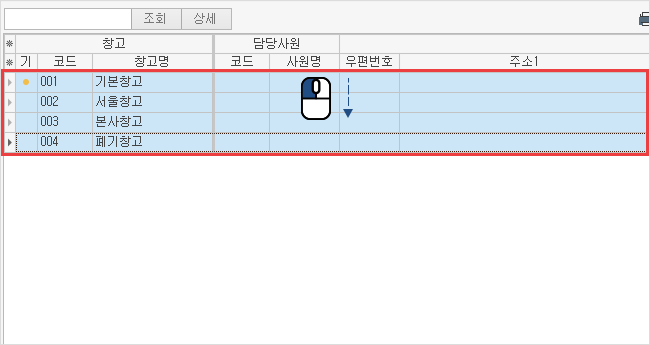
- ① 중지할 창고 드래그 선택
- (Ctrl, Shift를 이용한 다중 선택 가능)
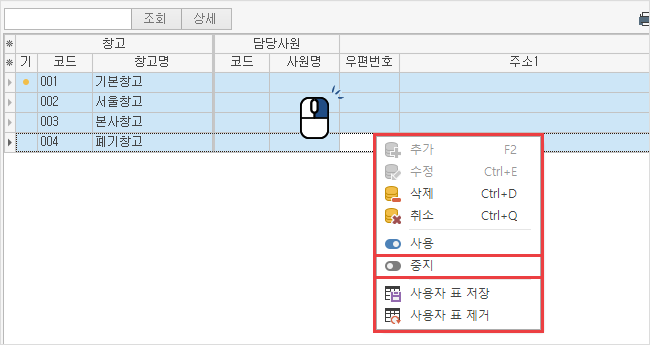
- ② 마우스 우클릭 후 중지 버튼 선택
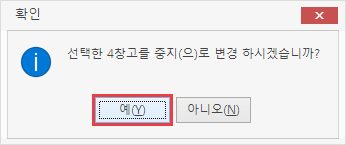
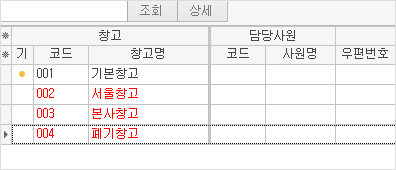
- ③ 중지
- 사용 중지된 창고는 빨갛게 표시되며, 따로 설정하지 않으면 조회되지 않습니다.
- 기본 창고는 사용을 중지하거나, 삭제할 수 없습니다.
23/12/12기준